Macの複雑な操作を指先から可能にするAlfred Remote
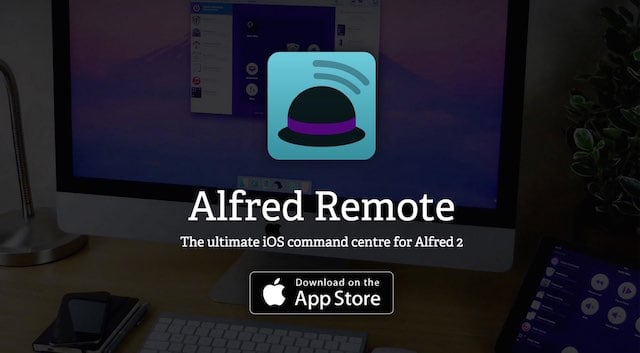
Macを買うと、小さなリモコンがついていて、そこからiTunesの音楽を遠隔操作できて便利です。
しかしそうしたリモコンでアプリを起動したり、ゴミ箱を空にしたり、シャットダウンや再起動、あるいは任意のAppleScriptを駆動することができたらどうでしょう?
便利かどうかは人それぞれだと思いますが、面白いことには違いありません。それを可能にするのがランチャーアプリとして定番となったAlfredのiOSアプリであるAlfred Remoteです。
使い込めばとても多くのことができるのですが、まずはその基本だけを押えておきましょう。### Alfred と Alfred Remote を接続する
大事な点として、Alfred Remote を使うには遠隔操作したいMac上にAlfredがインストールされていて、バージョン2.6にアップデートされている必要があることです。
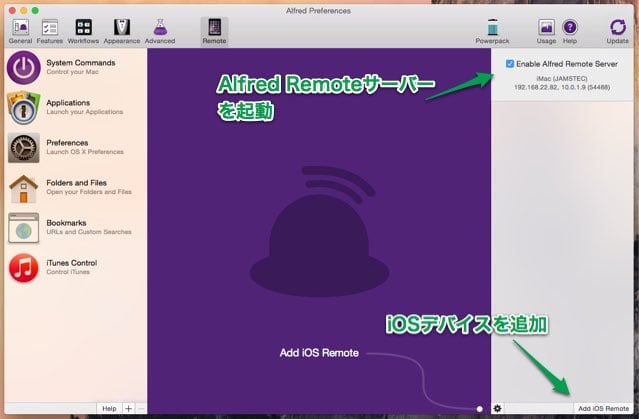
次に、iOS 側に Alfred Remote をインストール(500円の有料アプリ)して、Mac 側の Alfred からそれを接続してみましょう。
Alfredを呼び出すとウィンドウの右上に歯車のアイコンがありますので、それをクリックして環境設定を開きます。そこの Remote アイコンをクリックすると上のように、Alfred Remote サーバーと、iOS デバイスを追加できる画面が開きます。
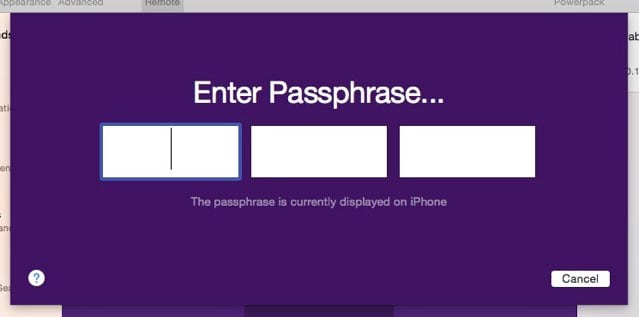
同一の WiFi ネットワーク上に Alfred Remote をインストールし、起動してある iOS デバイスがあることを確認したうえで、iOS デバイスを追加すると上のようなパスコードを要求する画面が開きますので、iOS 端末上に表示されているパスコードを入力します。設定はこれでおしまいです。
Alfred Remote を使ってみる
設定が終わったら、早速 Alfred Remote を使ってみましょう。iOSデバイスのほうにはいくつかの画面が用意されていますので、すぐに利用を始めることができます。
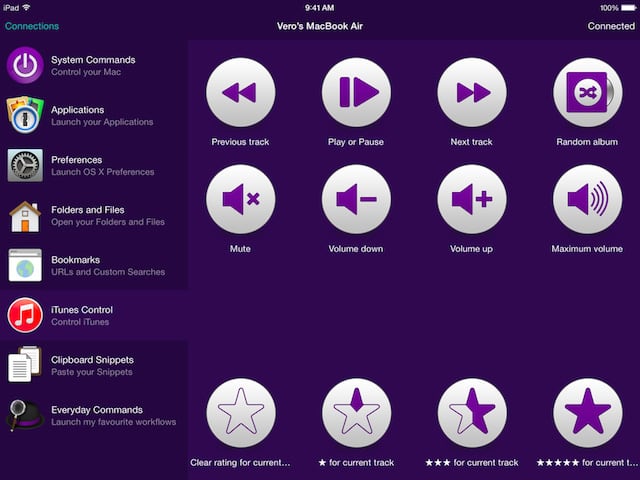
たとえばわかりやすい所でいうと、iTunesを操作するパネルがこちらです。
普通のリモコンで行なうのと同じ、トラックを前後させ、音量を変えるといった操作だけでなく、スターをつけるといった操作をタッチひとつでできます。
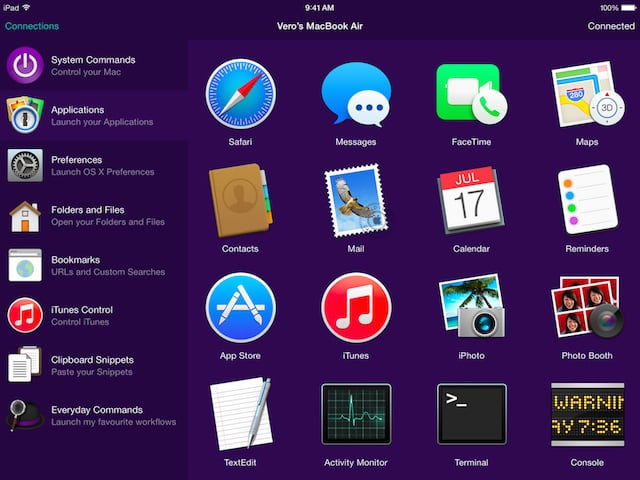
もちろん Alfred ですので、アプリケーションの起動や、フォルダを開く操作もできます。
これだけだと、Alfred Remoteを使う恩恵はそれほど感じられないかもしれませんが、深いフォルダや、さっと開きたいプロジェクトのフォルダなどをここに登録しておくとよいかもしれません。
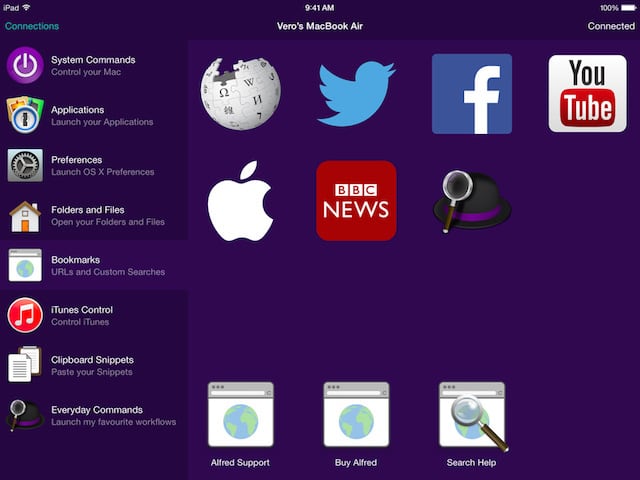
ウェブページを登録してタップ一つで呼び出すことも可能です。また、クリップボードの内容を操作するといったこともできます。
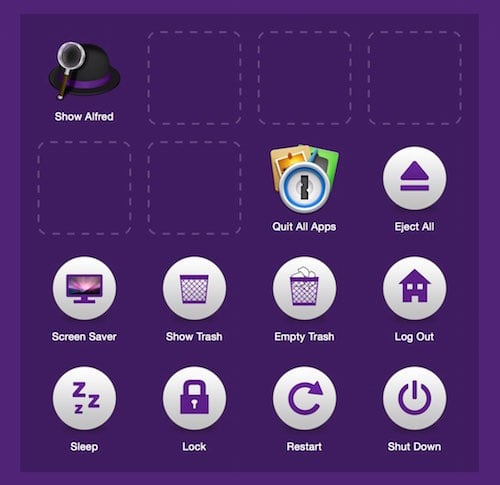
意外に面白いのが、ゴミ箱を捨てる、再起動をするなどといった操作を Alfred Remoteから行う場合です。
もちろんもっと複雑な機能をAppleScriptで作成して登録しておくこともできますので、マウスを動かして数回クリックして、という手続きがあるならそれを登録しておくことで一瞬で実行できます。
Macの操作をするのに、いったんMacから手を離してiOSデバイスを操作するというのが、果たして効率的なのかどうかはケース・バイ・ケースになると思いますが、使い込めば使い込むほど利用価値が高まるアプリであることはいえそうです。
Alfred が手放せないというパワーユーザーはぜひ使ってみてください。








